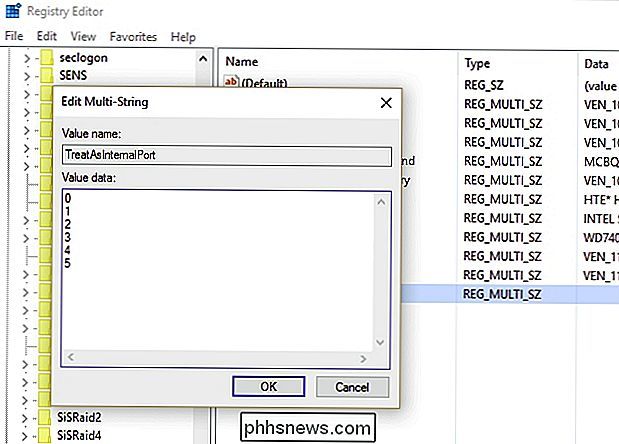¿Se puede designar a una unidad de disco duro como no extraíble?

La mayoría de las veces, cuando actualiza o cambia el hardware en su computadora, Windows tiende a aceptarlo sin problemas. Pero, ¿qué haces si Windows sigue "viendo" y enumerando un nuevo disco duro permanente como extraíble? La publicación de preguntas y respuestas SuperUser de hoy tiene la respuesta a la pregunta de un lector curioso.
La sesión de preguntas y respuestas de hoy nos llega por cortesía de SuperUser, una subdivisión de Stack Exchange, una agrupación de sitios de preguntas y respuestas impulsada por la comunidad.
The Question
Lector SuperUser Michael Stum quiere saber si un disco duro puede designarse como no extraíble:
He reemplazado la unidad de DVD en mi computadora portátil con un disco duro SATA, que funciona bien. Sin embargo, Windows cree que el disco duro es extraíble y lo enumera en la ventana emergente "Quitar hardware de forma segura y expulsar el medio", o para cualquier aplicación que muestre una lista de unidades extraíbles.
¿Hay alguna manera de hacer que Windows trate (designe ) el disco duro como un disco duro no extraíble / fijo?
¿Se puede designar un disco duro como no extraíble?
El colaborador Superconductor Answer
Carrein tiene la respuesta para nosotros:
Probé esto en Windows 10 con un conjunto de chips de Microsoft estándar.
- Ejecutar regedit
- En HKEY_LOCAL_MACHINE SYSTEM CurrentControlSet Services storahci Parameters Dispositivo, cree una nueva entrada y etiqueta REG_MULTI_SZ it TreatAsInternalPort
- En el Cuadro de valores , ingrese los valores de puerto que desea marcar como no extraíbles (es decir, ingrese "0" para Puerto "0" , etc.)
Creo que esta configuración también depende del chipset / controlador de la unidad de su computadora. Como tal, un fabricante de chipset diferente podría tener una entrada de registro diferente para esta configuración particular.
¿Tiene algo que agregar a la explicación? Suena apagado en los comentarios. ¿Desea leer más respuestas de otros usuarios de Stack Exchange expertos en tecnología? Consulte el hilo de discusión completo aquí.
Crédito de la imagen: Glenn Batuyong (Flickr)

Cómo cambiar la dirección de su casa en Apple Maps
Apple Maps no detecta automáticamente su dirección particular. Si se muda, Apple Maps y su widget le seguirán indicando cuánto tiempo le tomará conducir a su dirección particular anterior, hasta que le proporcione la nueva. La aplicación Apple Maps no es como Google Maps, que tiene su propia opción para su dirección particular que puede cambiar en la aplicación misma.

Cómo usar las marcas en el terminal de OS X para una navegación más fácil
Usar el terminal en OS X es probablemente la forma más poderosa e inmediata de afectar los cambios profundos en su Mac. Si eres fanático de usar la línea de comando, entonces siempre es bueno aprender un nuevo truco. Nunca nos oponemos a aprender nuevas formas de "piratear" OS X a través de la Terminal.